Cómo corregir la micro-tartamudez, la minicongelación o las caídas de fotogramas breves Rainbow Six Siege
Sin Categorizar / / August 05, 2021
Rainbow Six Siege o Tom Clancy's Rainbow Six Siege es un videojuego de disparos tácticos en línea. Está desarrollado por Ubisoft Montreal y publicado por Ubisoft. Ubisoft a menudo se considera la mejor empresa de desarrollo de juegos. Se lanzó en el año 2015 para todas las plataformas principales como Microsoft Windows, Play Station 4 y Xbox One. Vendió más de 5 millones de copias en el primer mes, y esto lo convirtió en uno de los títulos AAA más populares.
Tabla de contenido
- 1 ¿Cual es el problema?
-
2 ¿Cómo arreglar las gotas de micro-tartamudeo, mini-congelación o cuadros breves de Rainbow Six Siege?
- 2.1 Solución 1: establecer la prioridad de la CPU
- 2.2 Solución 2: cambiar la administración de energía
- 2.3 Solución 3: reparación de Microsoft Visual C ++
- 2.4 Solución 4: desinstalar y reinstalar el juego
- 3 Envolver
¿Cual es el problema?
Ahora, algunos de nuestros jugadores se quejan de que durante su juego se enfrentan a tartamudez y caídas de fotogramas. Eso está arruinando su experiencia de juego. Lo que sucede es que cada vez que el usuario abre el asedio de R6, comienza a jugar y, en medio de una pelea, se retrasa y tartamudea. Al ser un juego en línea, es imposible hacer una pausa, por lo que, de mala gana, tiene que seguir jugando. Y al final, el juego comienza a congelarse, lo que provoca otro dolor de cabeza. Y finalmente, el usuario se ve obligado a cerrar el juego. Las computadoras generalmente son capaces de ejecutar los juegos en configuraciones más altas que las recomendadas, pero a veces debido a problemas de CPU y energía, no pueden hacerlo.
Esto se puede denominar como un problema grave en el mundo de los juegos. Así que ahora tenga en cuenta a los usuarios y específicamente a usted, ya que está aquí porque lo más probable es que esté enfrentando el mismo problema. Hemos traído un conjunto de correcciones que seguramente resolverán todos y cada uno de los problemas que enfrenta actualmente. Así que comencemos con nuestra guía para corregir todos los errores en R6 Siege.

¿Cómo arreglar las gotas de micro-tartamudeo, mini-congelación o cuadros breves de Rainbow Six Siege?
Ahora lo guiaremos a lo largo del proceso de micro-tartamudeo, congelación y pequeñas caídas de fotogramas que están arruinando su experiencia de juego en general en R6 Siege. Instamos a todos nuestros lectores a que sigan nuestros pasos y no hagan nada más que que se les diga. Al final de esta guía, seguramente podrá solucionar todos sus problemas con su juego. Así que comencemos.
Solución 1: establecer la prioridad de la CPU

Su CPU o procesador tiene mucho trabajo que hacer en lugar de simplemente jugar. Pero de todos modos puede cambiar la opinión de su CPU para hacer el trabajo que desea hacer primero. Luego concéntrate en otras cosas. Entonces, para hacer esto, necesita cambiar la configuración de prioridad. Para hacer eso, siga los pasos a continuación.
- Haga clic en las teclas Ctrl + Shift + Esc juntas
- Esto abrirá el Administrador de tareas, ahora haga clic en la pestaña Detalles
- En la pestaña Detalles, busque Rainbow Six Siege.exe y haga clic derecho en él
- Luego, desde el menú desplegable, seleccione la prioridad del menú, luego haga clic en "Alto".
Ahora reinicie su PC y verifique si el problema está resuelto o no. Al hacer esto, su CPU moverá su enfoque de otras cosas a su juego, dándole una alta prioridad. Por lo tanto, notará menos hipo. Si esto no ayuda, se considera que pasa a nuestra próxima solución.
Solución 2: cambiar la administración de energía
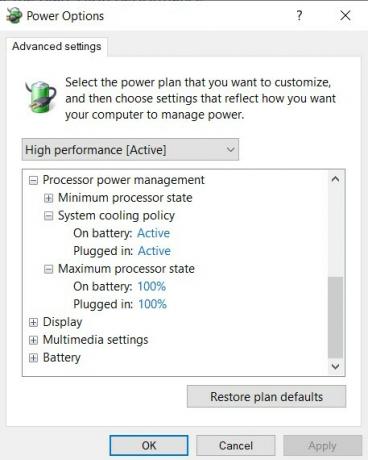
Al igual que la CPU, la configuración de administración de energía también se reduce para ayudar a largo plazo. Pero cuando te encanta jugar, a quién le importa. Por lo tanto, solo necesita aumentar la configuración de energía al máximo para disfrutar de un juego suave como la mantequilla. Para hacer esto, siga los pasos a continuación.
- Haga clic en el botón de inicio y escriba panel de control en el cuadro de búsqueda
- Luego abra el panel de control y haga clic en Sistema y seguridad
- En la ventana Sistema y seguridad, hay Opciones de energía en el panel izquierdo, haga clic en ese
- Ahora haga clic en "Cambiar la configuración del plan".
- Y luego, haga clic en "Configuración avanzada de energía".
- Luego, en el siguiente video, en Processor Power Management, seleccione Processor power to 100%
- Por último, haga clic en Aceptar
Luego reinicia tu sistema e inicia el juego. Seguramente verás la diferencia. Si aún siente algún problema, pase a nuestra siguiente solución
Solución 3: reparación de Microsoft Visual C ++
La reparación y reinstalación de Microsoft Visual C ++ puede resolver problemas relacionados con la tartamudez y la caída de fotogramas. Para reinstalar Microsoft Visual C ++, siga los pasos a continuación.
- Haga clic en el explorador de archivos
- En la ventana del explorador de archivos, haga clic en la pestaña de la computadora en la parte superior izquierda
- Luego haga clic en "Desinstalar o cambiar un programa".
- Luego, en esta ventana, desplácese hacia abajo y busque "Microsoft Redistributable 2015 o 2017", luego desinstálelo
Una vez completada la desinstalación, haga clic en el botón de descarga a continuación y descargue la última versión de Microsoft Visual C ++. Luego proceda con la instalación. Esta solución probablemente solucionará su problema. De lo contrario, puede optar por nuestra última solución, que definitivamente resolverá su problema.
Descarga Visual C ++Solución 4: desinstalar y reinstalar el juego
Si nada funciona para tu juego, desinstalarlo y reinstalarlo puede ser la mejor solución. Después de la reinstalación, los archivos del juego se integran y obtienen la mejor optimización para el sistema. Esta solución funciona para la mayoría de los juegos, y Rainbow 6 siege ahora es diferente. Así que intenta desinstalar el juego siguiendo nuestro Fix 3 y luego reinstala el juego desde el cliente Steam. Y estás bien para ir.
Envolver
En esta guía, hemos analizado el micro-tartamudeo, el minicongelamiento y las caídas de fotogramas breves en Tom Clancy's Rainbow Six Siege. Esperamos que no tenga ningún problema mientras juega a Rainbox Six Siege. Esperamos que esta guía le haya resultado útil. Si tiene alguna consulta o comentario, no dude en comentar a continuación con su nombre e identificación de correo electrónico. Del mismo modo, consulte nuestro Consejos y trucos para iPhone, Consejos y trucos para PCy Consejos y trucos de Android para obtener más consejos y trucos. Gracias.
Anubhav Roy es un estudiante de ingeniería informática que tiene un gran interés en el mundo de la informática, Android y otras cosas que suceden en el mundo de la información y la tecnología. Está capacitado en Machine Learning, Data Science y es programador en lenguaje Python con Django Framework.



![Cómo instalar Stock ROM en Gome 2016G68A [Firmware File / Unbrick]](/f/cdbe43511dad1f9257fde6601b51f4a2.jpg?width=288&height=384)